win10系统是很多电脑用户首选的装机系统,然而有不少用户在使用过程中可能会碰到win10系统关闭小红伞的情况。大部分用户电脑技术都是菜鸟水平,面对win10系统关闭小红伞的问题,无法自行解决。不少用户都来咨询小编win10系统关闭小红伞要怎么处理?其实可以根据以下步骤1、首先我们先来欣赏一下小红伞的界面; 2、接下来,我们找到桌面右下角的小红伞的图标“右键单击”这样的方式进行电脑操作,就可以搞定了。下面就和小编一起看看解决win10系统关闭小红伞问题详细的操作步骤:
1、首先我们先来欣赏一下小红伞的界面;
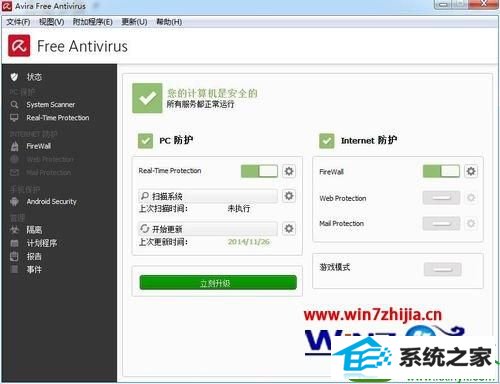
2、接下来,我们找到桌面右下角的小红伞的图标“右键单击”;
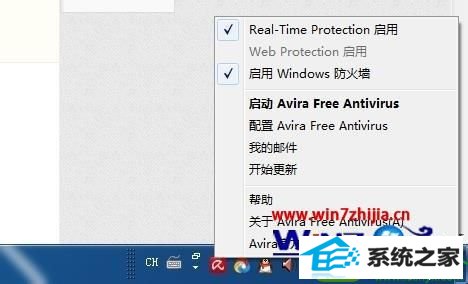
3、把real-time 这个选项前面的勾去掉,看雨伞合起来了吧,这说明小红伞现在不会干扰其它软件的运行了;

4、接下来,如果你还不满意,想彻底退出小红伞,那么我们只能通过百度安全卫士,360安全卫士等第三方的启动项了 禁用小红伞了;
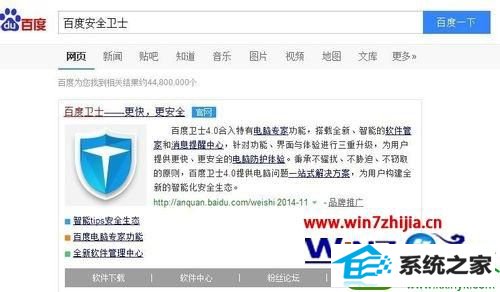
5、如何你想彻底废掉小红伞,最后的解决办法就是卸载掉,那么我们直接打开控制面板;
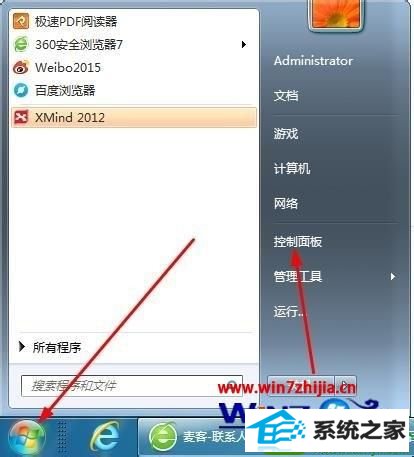
6、选择程序;
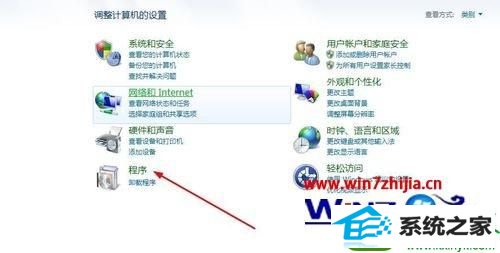
7、选择程序和功能;

8、找到小红伞的图标,右击,卸载即可。

关于win10系统关闭小红伞的方法就给大家介绍到这边了,有需要的用户们可以采取上面的方法步骤来进行操作吧。
本站发布的系统与软件仅为个人学习测试使用,不得用于任何商业用途,否则后果自负,请支持购买微软正版软件!
Copyright @ 2022 萝卜家园版权所有